1、初识 Power Query。打开 Excel 2016 预览版,导航到数据选项卡,会发现多了一个 Power Query 组,其中有新建查询下拉菜单,另外还有联机查询、显示查询、最近的源三个按钮。

2、浏览一下“新建查询”下拉菜单。单击新建查询下拉箭头,可以看到菜单中有从表格、从文件、从数据库、从 Azure、从其他源、合并查询等功能,有的还有二级菜单提供更详细的命令选择。可见支持的查询源非常多。图为各菜单项的 GIF 动画。

3、打开一个带数据表格的网页。为了试验 Power Query 的查询功能,我们百度一个带数据的网页,并复制该网页的地址:选中地址栏中的字符,然后右键复制,或 Ctrl + c。
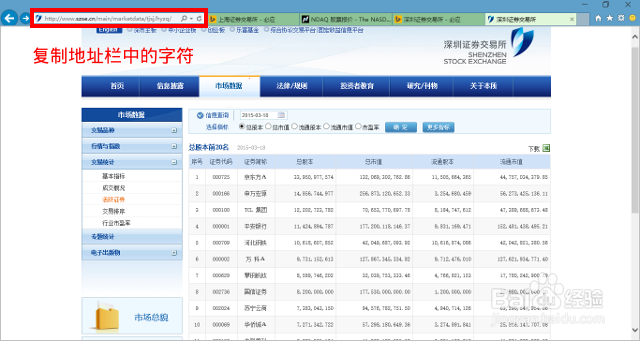
4、新建一个查询。单击新建查询下拉箭头颍骈城茇-->从其他源-->从Web,在弹出的对话框中,把第 3 步骤中复制的网页地址,粘贴到 URL 文本框中;点击确定,右侧出现导航器窗口,并对网敌颉缪莽页进行分析;最后显示网页中包含的表格。

5、查看表格数据的预览。将鼠标移动到右侧导航器窗口中列出的表格上,会在左侧以预览的形式显示表格中的数据;我们可以从中判断哪个是我们需要的表格。

6、导入数据。确定要导入的数据表格后,点击导航器下方的加载按钮,数据即被导入到当前的工作表中。

7、编辑查询。导入完成后,功能区中出现查询动态选项卡,单击该选项卡右侧的编辑按钮,即可打开查询编辑器,对查询结果进行更细致的编辑调整。调整结束后,可以继续进行合并或追加查询,以及数据透视表分析等,以实现更加复杂的数据分析目标。

